iPhone 使用手冊
- 歡迎
-
-
- 與 iOS 18 相容的 iPhone 型號
- iPhone XR
- iPhone XS
- iPhone XS Max
- iPhone 11
- iPhone 11 Pro
- iPhone 11 Pro Max
- iPhone SE(第 2 代)
- iPhone 12 mini
- iPhone 12
- iPhone 12 Pro
- iPhone 12 Pro Max
- iPhone 13 mini
- iPhone 13
- iPhone 13 Pro
- iPhone 13 Pro Max
- iPhone SE(第 3 代)
- iPhone 14
- iPhone 14 Plus
- iPhone 14 Pro
- iPhone 14 Pro Max
- iPhone 15
- iPhone 15 Plus
- iPhone 15 Pro
- iPhone 15 Pro Max
- iPhone 16
- iPhone 16 Plus
- iPhone 16 Pro
- iPhone 16 Pro Max
- 設定基本項目
- 按個人風格自訂 iPhone
- 拍攝絕佳的相片和影片
- 與朋友和家人保持聯絡
- 與家人共享功能
- 使用 iPhone 處理日常大小事
- 「Apple 支援」提供的專家建議
-
- iOS 18 的新功能
-
- 指南針
-
- 開始使用 FaceTime
- 製作 FaceTime 連結
- 拍攝「原況相片」
- 將語音通話錄音和轉寫
- 在 FaceTime 通話中開啟「即時字幕」
- 在通話中使用其他 App
- 撥打「群組 FaceTime」通話
- 以格狀檢視參與者
- 使用「同播同享」一同觀看、聆聽和玩遊戲
- 在 FaceTime 通話中共享螢幕
- 在 FaceTime 通話中要求或提供遙距控制權限
- 在 FaceTime 中共同編輯文件
- 使用視像會議功能
- 將 FaceTime 通話接手到另一部 Apple 裝置
- 更改 FaceTime 視像設定
- 更改 FaceTime 語音設定
- 改變你的容貌
- 離開通話或切換至「訊息」
- 將來自未知來電者的 FaceTime 通話封鎖和靜音
- 報吿垃圾來電
- 捷徑
- 貼士
-
- 開始使用輔助使用功能
- 在設定期間使用輔助使用功能
- 變更 Siri 輔助使用設定
- 快速開啟或關閉輔助使用功能
- 版權
在 iPhone 上的「提醒事項」中製作購物清單
在「提醒事項」App 中,你可以製作購物清單來方便購物。系統會將項目自動按類別排列,例如「農產品」和「海鮮」。你可以更改項目的分組方式,而且該列表會記住你的偏好設定。
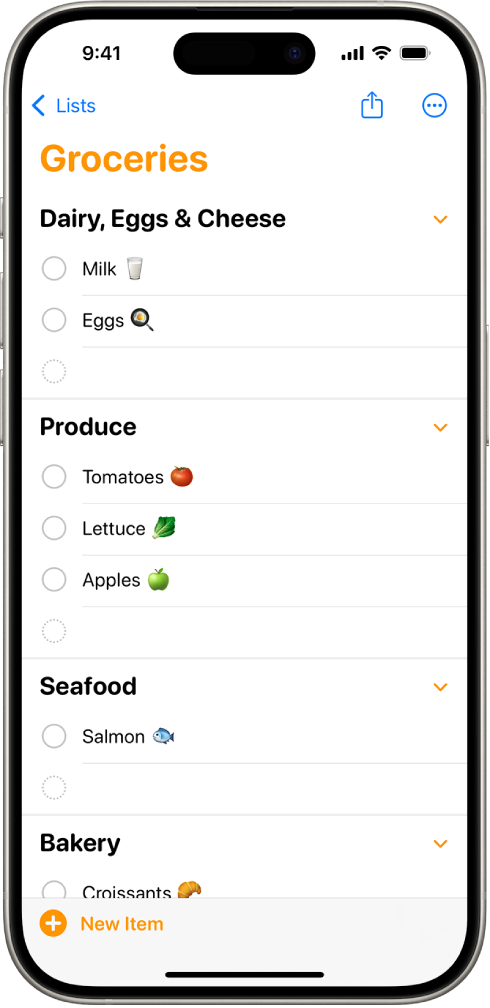
附註:當你使用 iCloud 更新版提醒事項時,就可以使用此指南中描述的所有「提醒事項」功能。使用其他帳户時,部份功能可能無法使用。
建立新的購物清單
前往 iPhone 上的「提醒事項」App
 。
。輸入列表名稱,點一下「列表類型」,然後選擇「購物清單」。
選擇列表的顏色和符號(可留空)。
將現有列表轉換為購物清單
前往 iPhone 上的「提醒事項」App
 。
。點一下列表,點一下
 ,然後點一下「顯示列表資料」。
,然後點一下「顯示列表資料」。點一下「列表類型」,然後選擇「購物清單」。
將項目加至購物清單
Siri:你可以使用 Siri 來快速加入項目。你可以講:「將洋蔥加入購物清單」。了解如何使用 Siri。
或者不使用 Siri:
前往 iPhone 上的「提醒事項」App
 。
。在購物清單中,點一下「新增項目」,然後輸入描述。
如要輸入更多資料,請點一下「加入備註」。
點一下
 來編輯項目詳細資料。例如,你可以附加相片、設定根據位置的提醒事項,或者為重要項目加上旗標。
來編輯項目詳細資料。例如,你可以附加相片、設定根據位置的提醒事項,或者為重要項目加上旗標。
系統會將已加入的項目自動放到各個類別。如你輸入購物清單項目的語言與 iPhone 的系統語言不同,你可以在「設定」中加入其他語言。(雜貨分類適用於支援的語言。)
感謝您提供意見。